Cara Install OpenSID (Sistem Informasi Desa) di Ubuntu 22.04
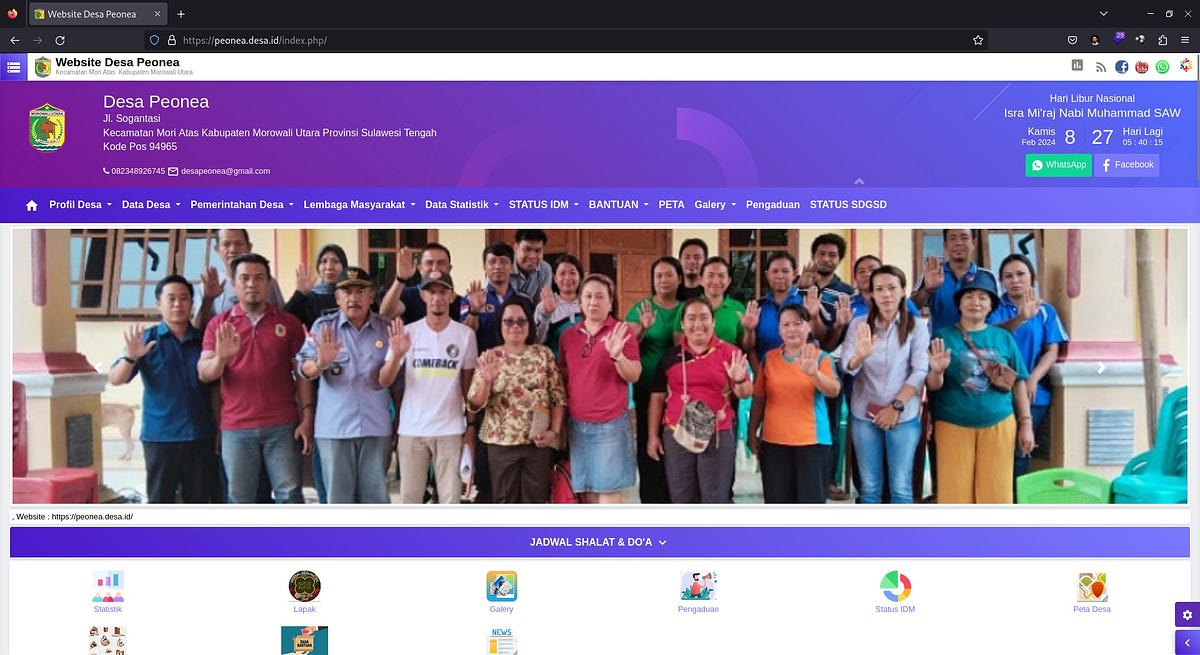
OpenSID adalah sebuah sistem informasi desa (SID) yang bersifat terbuka yang dikembangkan bersama oleh komunitas. OpenSID dirancang dengan tujuan untuk membantu pemerintah desa agar layanan di kantor desa menjadi lebih efisien dan efektif, meningkatkan transparansi dan akuntabilitas, dan memberikan akses yang lebih baik kepada warga terhadap informasi desa.
OpenSID memiliki berbagai fitur yang dapat membantu desa dalam meningkatkan efisiensi dan efektivitas pengelolaannya. Fitur-fitur tersebut antara lain:
- Administrasi umum: seperti pengelolaan data peraturan desa, keputusan kepala desa, dan aparat desa.
- Administrasi penduduk: seperti pengelolaan data penduduk, kependudukan, dan keluarga.
- Administrasi keuangan: seperti pengelolaan data pendapatan dan belanja desa, serta aset desa.
- Administrasi pembangunan: seperti pengelolaan data perencanaan dan pelaksanaan pembangunan desa.
- Administrasi lainnya: seperti pengelolaan data inventaris dan kekayaan desa, serta data lainnya yang dibutuhkan oleh desa.
Tentang tutorial ini
Pada tutorial ini, kita akan belajar bagaimana cara install OpenSID dengan spesifikasi sebagai berikut:
- Cloud Server: Vultr 1 CPU, 1 GB RAM, 32 GB Storage
- Operating System: Ubuntu 22.04
- Web Server: Apache
- PHP: PHP v7.4
- Database: MariaDB 10.6
- Domain: nama.desa.id
- SSL: Let’s Encrypt
- OpenSID: OpenSID v2401.0.0
Catatan: Daftar di sini untuk mendapatkan $100 free credit dari Vultr
1. Update sistem
Remote server yang digunakan lalu lakukan update sistem:
1 2 | apt update apt upgrade -y |
Catatan: Tutorial ini menggunakan user root.
2. Install dependencies
Install paket yang dibutuhkan oleh OpenSID, seperti Apache web server, PHP, dan MariaDB:
1 2 3 | add-apt-repository ppa:ondrej/apache2 -y add-apt-repository ppa:ondrej/php -y apt install apache2 libapache2-mod-php7.4 php7.4 php7.4-cli php7.4-common php7.4-mbstring php7.4-gd php7.4-intl php7.4-xml php7.4-mysql php7.4-zip php7.4-curl php7.4-tidy php7.4-imagick php7.4-bcmath mariadb-server -y |
3. Membuat database
Login ke MariaDB:
1 | mysql |
Membuat database untuk OpenSID:
1 2 3 4 | CREATE DATABASE opensid_namadesa; GRANT ALL PRIVILEGES ON opensid_namadesa.* TO 'opensid_namadesa'@'localhost' IDENTIFIED BY 'rahasia'; FLUSH PRIVILEGES; exit |
4. Download OpenSID
Download OpenSID v2401.0.0 di GitHub OpenSID.
1 | wget https://github.com/OpenSID/OpenSID/archive/refs/tags/v2401.0.0.zip -O OpenSID-v2401.0.0.zip: |
Extract OpenSID-v2401.0.0.zip:
1 | unzip OpenSID-v2401.0.0.zip |
Memindahkan direktori OpenSID-2401.0.0 ke /var/www/nama.desa.id:
1 2 3 | mv OpenSID-2401.0.0 /var/www/nama.desa.id chown -R www-data:www-data /var/www/nama.desa.id chmod -R 755 /var/www/nama.desa.id |
5. Konfigurasi Virtual Host
Membuat file konfigurasi virtual host untuk domain nama.desa.id:
1 | nano /etc/apache2/sites-available/nama.desa.id.conf |
Masukkan konfigurasi berikut:
1 2 3 4 5 6 7 8 9 10 11 12 | <VirtualHost *:80> ServerName www.nama.desa.id ServerAlias nama.desa.id DocumentRoot /var/www/nama.desa.id <Directory /var/www/nama.desa.id> Options -Indexes +FollowSymLinks +MultiViews AllowOverride All Require all granted </Directory> ErrorLog /var/log/apache2/nama.desa.id_error.log CustomLog /var/log/apache2/nama.desa.id_access.log combined </VirtualHost> |
Mengaktifkan modul rewrite, virtual host, dan restart Apache:
1 2 3 | a2enmod rewrite a2ensite nama.desa.id systemctl restart apache2 |
Mengijinkan lalu lintas jaringan yang menuju ke protokol HTTP dan HTTPS:
1 2 | ufw allow http ufw allow https |
Browse domain nama.desa.id untuk menguji apakah OpenSID sudah dapat diakses.
6. Konfigurasi HTTPS
Install certbot:
1 | apt install certbot python3-certbot-apache -y |
Request sertifikat SSL untuk domain nama.desa.id:
1 | certbot --non-interactive -m admin@nama.desa.id --agree-tos --no-eff-email --apache -d nama.desa.id -d www.nama.desa.id --redirect |
Pesan yang ditampilkan jika request sertifikat SSL berhasil:
1 2 3 4 5 6 7 8 9 10 11 12 13 | Requesting a certificate for nama.desa.id and www.nama.desa.id Successfully received certificate. Certificate is saved at: /etc/letsencrypt/live/nama.desa.id/fullchain.pem Key is saved at: /etc/letsencrypt/live/nama.desa.id/privkey.pem This certificate expires on 2024-04-10. These files will be updated when the certificate renews. Certbot has set up a scheduled task to automatically renew this certificate in the background. Deploying certificate Successfully deployed certificate for nama.desa.id to /etc/apache2/sites-available/nama.desa.id-le-ssl.conf Successfully deployed certificate for www.nama.desa.id to /etc/apache2/sites-available/nama.desa.id-le-ssl.conf Congratulations! You have successfully enabled HTTPS on https://nama.desa.id and https://www.nama.desa.id |
Browse domain nama.desa.id untuk menguji apakah konfigurasi HTTPS sudah bekerja.
7. Konfigurasi database
Membuka file konfigurasi database.php:
1 | nano /var/www/nama.desa.id/desa/config/database.php |
Sesuaikan konfigurasi database:
1 2 3 | $db['default']['username'] = 'opensid_namadesa'; $db['default']['password'] = 'rahasia'; $db['default']['database'] = 'opensid_namadesa'; |
Browse kembali https://www.nama.desa.id. Jika berhasil, akan menampilkan website OpenSID.
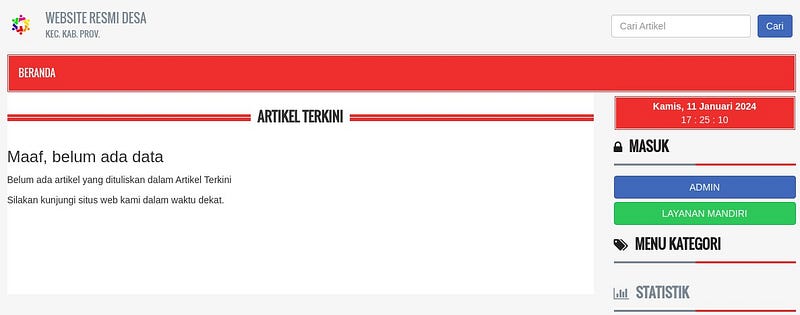
Browse https://nama.desa.id/index.php/siteman, default username = admin dan password = sid304.
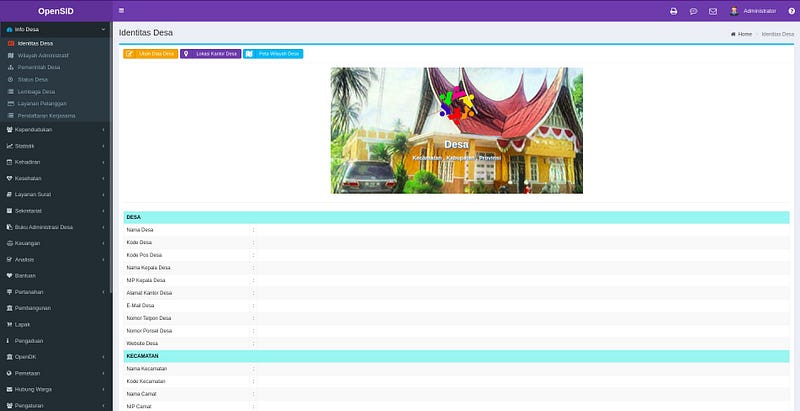
Kita telah berhasil menyelesaikan instalasi OpenSID di Ubuntu 22.04. Sekarang kita dapat mulai menggunakan OpenSID untuk mengelola data dan informasi desa.
Selamat mencoba 🙂


Di Ubuntu 22.04 ada kendala di PHP nya mas, biar sudah pakai direktory optional
apa pesan errornya?